아이폰 검색기록 삭제 방법
아이폰을 비롯한 스마트폰에서 우리는 다양한 검색을 합니다. 우리는 검색 기록이 남기를 원하지 않지만 우리가 사용하는 브라우저는 방문하는 모든 사이트의 방문 기록을 그대로 가지고 있습니다.
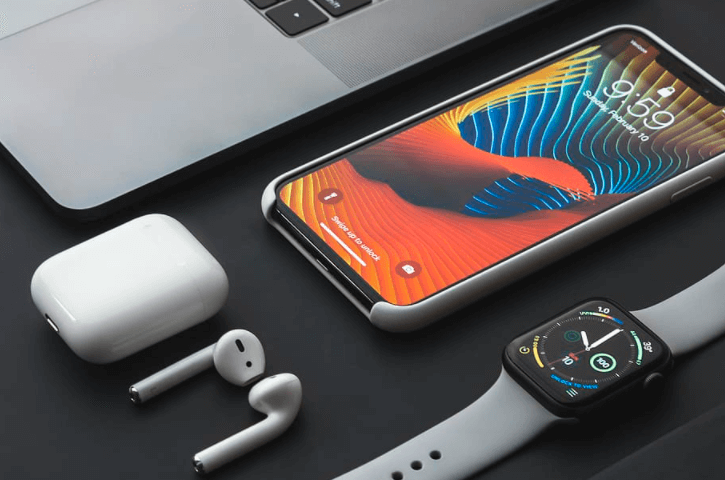
무엇을 검색했는지 기록이 남기를 원하지 않는 경우 주기적으로 삭제해 주시면 됩니다. 이렇게 검색 기록을 삭제하는 경우 아이폰 전체에 대한 일괄적인 삭제는 불가능합니다.
아이폰에서 사파리와 크롬, 그리고 시리 (Siri) 사용 기록이 있다면 시리의 검색기록까지 삭제하시는 것이 좋습니다.
아이폰 검색기록 삭제 방법
아이폰 검색기록 삭제 방법: 사파리 (Safari)
1. 전체 검색기록 삭제
사파리 브라우저에서 여러 가지 방법으로 검색 기록을 지울 수 있습니다. 개별 페이지를 제거하거나 또는 일괄적으로 삭제하는 방법을 통해서 모든 검색 기록을 한 번에 지울 수 있습니다.
1) 아이폰에서 설정 앱으로 이동하신 후 사파리를 선택 합니다.
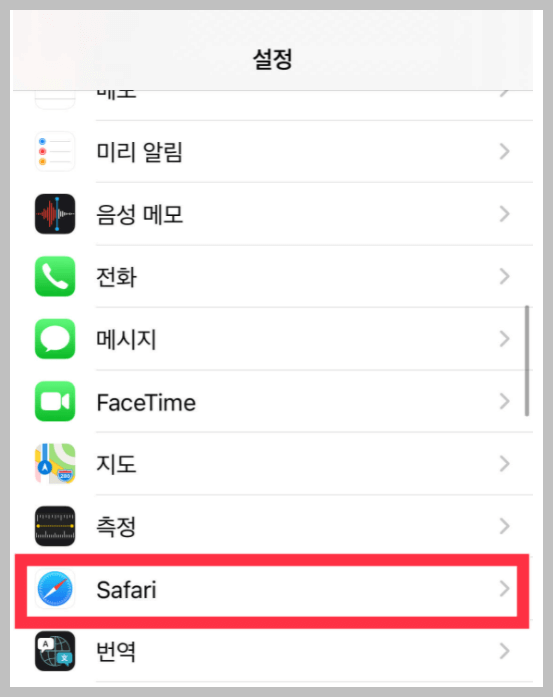
2) 화면을 아래로 내려 방문 기록 및 데이터 지우기를 선택합니다.
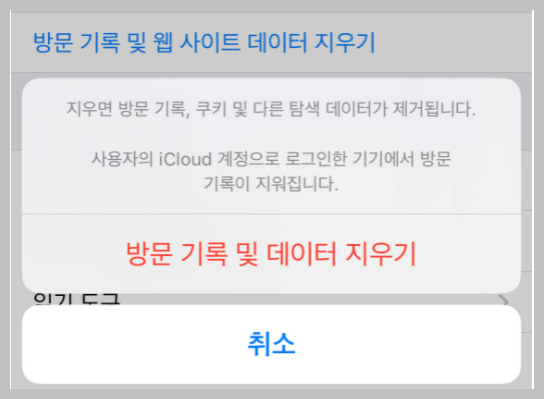
만일 아이클라우드 계정에 다른 기기와 동기화 되어 있다면 동기화 되어 있는 기기의 사파리의 검색 기록 역시 함께 삭제됩니다.
2. 개별 사이트 삭제
전체 검색기록이 아니라 개별 사이트만 별도로 삭제할 수도 있습니다.
1) 사파리 브라우저를 열고 하단에 있는 북마크를 선택합니다.
2) 화면 우측 상단의 내역 아이콘을 탭 합니다.
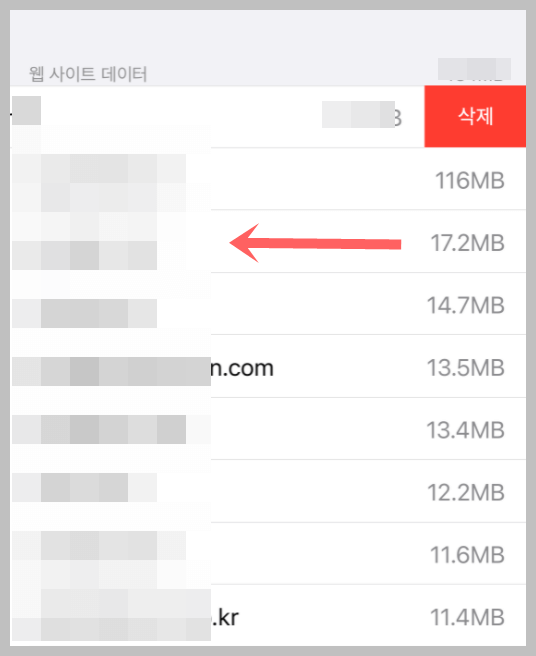
3) 삭제를 원하는 사이트를 왼쪽으로 스와이프 한 다음 삭제를 탭 합니다.
이렇게 함으로써 개별 사이트별로 삭제를 하실 수 있습니다.
아이폰 검색기록 삭제 방법: 크롬 (Chrome)
1. 전체 검색기록 삭제
크롬 브라우저에서도 사파리와 마찬가지로 검색 기록을 삭제하는 것이 가능합니다. 이렇게 크롬에서 전체 검색 기록을 삭제하는 경우 동일한 구글 계정으로 연동되어 있는 다른 기기에서도 함께 기록이 삭제됩니다.
1) 크롬 브라우저를 여신 후 우측 하단에 있는 세 개의 점인 메뉴 아이콘을 선택합니다.
2) 기록을 선택합니다.
3) 화면 하단에 있는 인터넷 사용 기록 삭제를 선택 합니다.
4) 삭제할 정도를 정합니다. 전체 검색 기록의 삭제를 원하는 경우 전체를 선택 후 삭제를 탭 합니다.
2. 개별 사이트 기록 삭제
1) 크롬 브라우저를 여신 후 우측 하단에 있는 세 개의 점을 탭 합니다.
2) 기록을 선택합니다.
3) 화면 하단에 있는 편집을 선택 합니다.
4) 삭제를 원하는 사이트를 선택하신 후 삭제를 누르면 개별 사이트의 삭제가 진행됩니다.
아이폰 검색기록 삭제: 시리 (Siri)
시리를 자주 사용하시는 분이라면 애플이 시리의 정보 역시 수집하게 됩니다. 개인 정보가 염려되시는 분들은 시리의 검색 기록 역시 삭제하실 수 있습니다.
1) 아이폰에서 설정 앱으로 이동 하신 후 시리를 선택합니다.
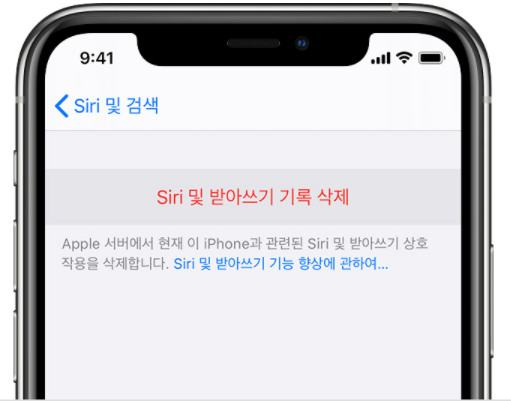
2) Siri 및 받아쓰기 기록을 탭 합니다.
3) Siri 및 받아쓰기 기록 삭제를 탭 합니다.
만일 이렇게 매번 검색 기록을 삭제하는 것이 번거롭다면 시크릿 모드로 검색하는 방법이 있습니다. 이렇게 되면 검색 기록이 남지 않게 되어 기록을 삭제할 필요도 없습니다.
함께 읽으시면 좋은 글
무료 영화 다시보기 다운로드 사이트 TOP 10
영화 무료 보기 사이트 TOP 10


